スポンサーリンク
投稿した写真にコメントが付くのは嬉しいものですが、必ずしも全員のコメントが歓迎できるものではありません。宣伝目的の人や、心ないコメントを残していく人がいます。
この記事ではインスタグラムのコメントを制限して、ブロックをかけたり、不適切な言葉を表示させない方法を紹介します。
インスタグラムは3つの方法でコメントできる人を制限・ブロックできる
インスタグラムでコメントができる人を制限するには、3つの方法があります。
- コメントできる人を制限する
- コメントだけブロックする
- 相手を「制限中」のユーザーにする
この3つです。では具体的にどのようなものなのか、メリットデメリットを含めて見ていきましょう。
相手を「制限中のアカウント」にする
上で紹介した設定の中で一番おすすめの設定は「制限中のアカウント」に指定することです。
相手を制限中のアカウントにするとメリットがいくつかあります。
スポンサーリンク
- 相手のコメントが自分を含む他の人に表示されない。コメントした人は表示されているので、自分が非表示になっていることに気がつかない。
ただし自分だけコメントされたことは表示されるが本文が表示されません。任意で表示させることも可能です。 - コメントが来ても通知されない
- 相手が送ったメッセージを開いても既読にならなくなります。
- 自分がオンラインかどうか相手に表示されない
コメントの制限だけでなく、あなたと距離を置くことができる機能です。
「アカウントの制限」のメリット・デメリット
ブロックするほどではないけど、基本的にインスタグラム上で絡みたくない人は「アカウントの制限」をかけるのが一番平和かもしれません。
特定の人の制限をかけるなら一番おすすめの方法です。
デメリットは特定のユーザーに制限をかけるので、宣伝のコメントとか、知らない人からのコメントがいらない場合は「アカウントの制限」で1人1人制限の設定をするのは現実的ではありません。
コメントできる人を制限する方法
2つ目の制限方法は「コメントできる人を制限する方法」です。
インスタグラムでは以下の4つの設定の中からコメントできる人を制限できます。
- Everyone … 全員
- People You Follow and Your Followers … あなたがフォローしてる人とあなたのフォロワー
- People You Follow … あなたがフォローする人
- Your Follower … あなたのフォロワー
1つ目の「Everyone」は誰でもコメントができる状態です。
スポンサーリンク
2つ目の「People You Follow and Your Followers」はあなたがフォローしている人と、あなたのフォロワーさんだけコメントができます。正直、この設定は悪意がある人や宣伝コメントをしたい人があなたをフォローすればコメントができるので、あまり有効な設定とは言えません。
3つ目は「People You Follow」はあなたがフォローする人だけコメントができる設定です。つまりコメントして欲しくない人はフォローを外せば良いわけです。
最後4つ目「Your Follower」はあなたのフォロワーだけがコメントできる設定です。この設定のメリットは何なんでしょう。ちょっとわかりませんでした。
「コメントできる人を制限する」方法のメリット・デメリット
「コメントできる人を制限する」のメリットは不特定多数の人を一気に制限できることです。
例えば「写真は一般公開してるけど、コメントは友達だけ受け付ける」と言った使い方ができます。
デメリットはコメントが許可されていない人には「このコメントは制限されています」と表示されるので、それをよく思わない(不快に思う)人もいることです。
この設定にする時は「コメントはこちらがフォローしているアカウントに限ります」など自己紹介の文章の中に入れるといいかもしれません。
コメントだけブロックする方法
続いて「コメントだけブロックする」方法です。
インスタグラムは相手のアカウント全体をブロックするのではなく、「コメントだけブロック」をすることができます。
スポンサーリンク
「写真や動画は見ても良いけど、コメントはさせないよ」という設定です。
「コメントできない人を管理する」メリット・デメリット
特定の人からのコメントをブロックする場合も「このコメントは制限されています」と表示されますので、相手は自分がコメントのブロックをされていることがわかってしまいます。
個人的には特定の人にこの設定をするのは、かなり感じが悪いので上で紹介した「アカウントを制限する」方法をお勧めします。
特定のユーザーに制限をかける方法
それでは相手を制限中のアカウントにする方法を紹介します。
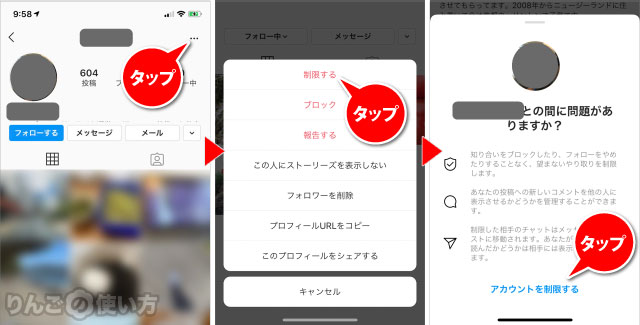
- 制限をかけたいアカウントを開く
- 画面右上の点が3つのアイコンをタップ
- 制限するをタップ
- アカウントを制限するをタップ
アカウントの制限を解除する方法
制限を解除したい時は、上記と同じ方法で解除できます。
それ以外にも制限をかけたアカウントを開くとプロフィールの一番下に「〇〇(アカウント名)を制限しました。制限を解除」と書かれているので、そこをタップしても解除できます。
スポンサーリンク
コメントできる人を制限・管理する設定方法
最後にコメントできる人を制限・管理する設定方法です。
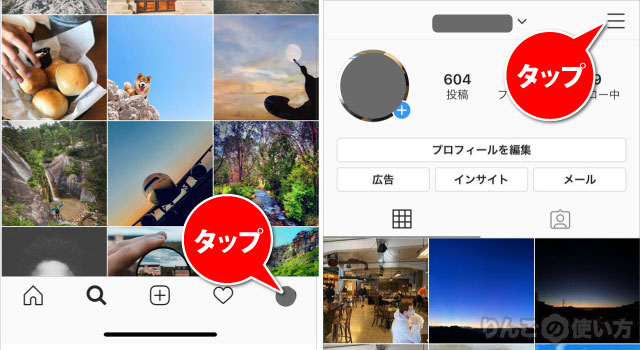
- インスタグラムを開く
- 画面右下の自分のプロフィールアイコンをタップ
- 画面右上のメニューアイコンをタップ
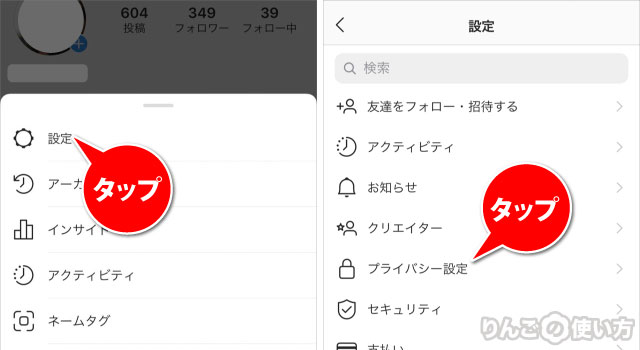
- 設定をタップ
- プライバシー設定をタップ
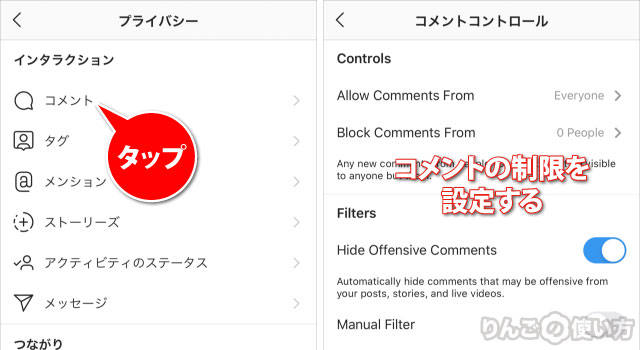
- コメントをタップ
「コメントできる人」を制限したい場合は、「Allow Comments From」をタップした後、設定を変更。
コメントをブロックしたい人を指定したい場合は「Block Comments From」をタップしたのち、コメントをブロックしたいユーザーを検索して指定します。
インスタグラムに関連する記事
- インスタグラムの通知が多すぎる!?通知する種類を減らす方法
- 足跡が付く10個のパターン。足跡が付かないパターン
- 他人をブロックする・ブロックされるとどうなる?
- ブロックする前に!優しい対処法「アカウントの制限」とは
- アカウントを追加する方法と、複数アカウントを切り替える方法
- インスタグラムのグループメッセージから抜ける・退出する方法
- コメントできる人を制限する・ブロックする方法
- インスタの表記を英語など他言語から日本語に戻す方法
- 「通知」設定にインスタグラムがないときの対処方法




